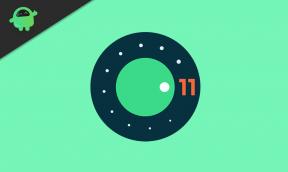Како поправити Либмискл.длл који недостаје / није пронађен?
виндовс / / August 04, 2021
Огласи
Датотека Либмискл.длл је суштинска системска датотека за оперативни систем Виндовс 10 и она која недостаје потенцијално може створити негативне ефекте. Међутим, у последње време много корисника пријављује грешку „Фајл Либмискл.длл недостаје / није пронађен“. Грешка која недостаје Либмискл.длл може настати случајним брисањем, малвером или вирусом, хардверским проблемом или чак проблемима регистра.
Преглед садржаја
-
1 Како исправити Либмискл.длл који недостаје / није пронађен
- 1.1 РЕШЕЊЕ 1: Вратите датотеку из канте за смеће:
- 1.2 РЕШЕЊЕ 2: Инсталирајте најновије ажурирање за Виндовс:
- 1.3 РЕШЕЊЕ 3: Поново инсталирајте програм:
- 1.4 ФИКС 4: Покрените скенирање вируса / малвера:
Како исправити Либмискл.длл који недостаје / није пронађен
Међутим, упркос томе што недостаје разлог зашто Либмискл.длл постоји, постоји неколико заобилазних решења и исправки који вам могу помоћи у обнављању датотеке или решавању грешке. Пратите низ исправки у доњем чланку и проверите које од њих добро одговарају вашем случају.
РЕШЕЊЕ 1: Вратите датотеку из канте за смеће:
Понекад, када корисник случајно избрише длл датотеку из свог система, то може даље покренути грешку „Либмискл.длл недостаје / није пронађен“. Овде је први метод проналажење и враћање датотеке из корпе за отпатке. Да бисте то урадили, следите кораке дате у наставку:
- Прво, отвори Рециклажна канта са екрана радне површине.
- Сада или ручно пронађите датотеку или притисните ЦТЛ + Ф. у потпуности за отварање траке за претрагу.
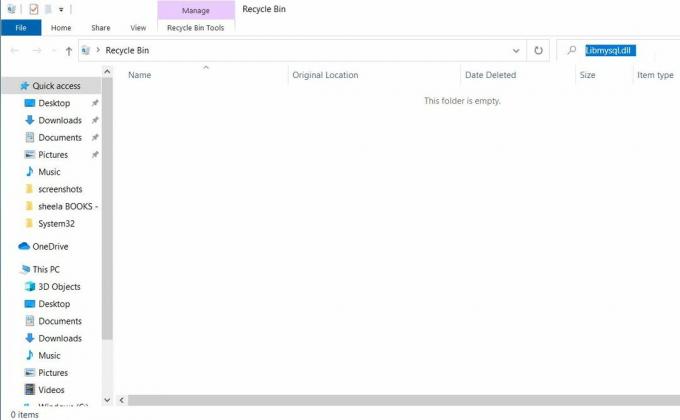
- Даље, укуцајте Либмискл.длл а затим притисните Ентер.
- Када лоцирате датотеку, кликните десним тастером миша и изаберите опцију Врати из контекстног менија.
- Када завршите, „Либмискл.длл нестао / није пронађен”Грешка ће се брзо решити.
Међутим, да су датотеке избрисане пре месец дана, оне сада не би постојале у корпи за отпатке. Стога је у таквим случајевима пожељно користити а наменски алат и лоцирати и обновити фајл. Наменски софтверски алати за опоравак података могу скенирати ваш рачунар да би пронашли и даље пронашли датотеке Либмискл.длл које недостају.
Огласи
РЕШЕЊЕ 2: Инсталирајте најновије ажурирање за Виндовс:
Према неким оштећеним корисницима, инсталирајући најновију исправку за Виндовс, успешно су се решили грешке „Либмискл.длл недостаје / није пронађен“. Стога вам препоручујемо да испробате исто. Да бисте то урадили, следите кораке дате у наставку:
- Прво притисните ПРОЗОРИ + И. и отворите Подешавања прозор.
- Даље, кликните на Ажурирање и сигурност и кликните преко Провери ажурирања Ваш систем ће сада аутоматски открити и инсталирати све доступне исправке. Процес ће потрајати неко додатно време.

- Нека се сва доступна ажурирања преузму и инсталирају. После тога поново покрените систем а затим проверите да ли се наведена грешка „Либмискл.длл недостаје / није пронађена“ решава или не.
РЕШЕЊЕ 3: Поново инсталирајте програм:
Као и код многих оштећених корисника, грешка „Либмискл.длл недостаје / није пронађен“ може се решити ако поново инсталирате одређени програм који приказује грешку. Дакле, морате уклонити програм, а затим га поново инсталирати. На крају, проверите и потврдите да ли је проблем са грешком решен или не.
ФИКС 4: Покрените скенирање вируса / малвера:
Да бисте били сигурни да не постоји ниједан вирус или малвер који узрокује проблем „Либмискл.длл недостаје / није пронађен“, препоручљиво је покренути скенирање малвера. За ручно покретање скенирања малвера следите методу скенирања помоћу Виндовс Дефендер-а. Ево корака за исто:
Покрените скенирање малвера помоћу Виндовс заштитника:
- Прво, укуцајте Виндовс Дефендер у траци за претрагу радне површине и отворите одговарајући резултат претраге.
- На Безбедност Виндовс Дефендер-а прозор, идите на мени левог окна и кликните на Икона штита.
- Након тога кликните на Напредно скенирање на дну екрана.
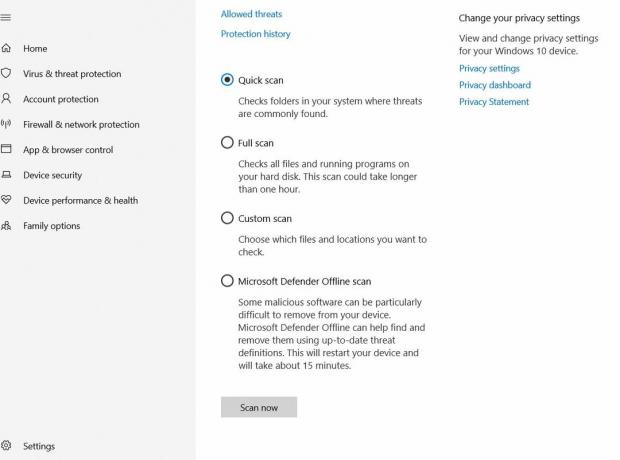
- Даље, проверите опцију Комплетно скенирање и кликните Скенирај одмах дугме, покренуће потпуно скенирање злонамерног софтвера система.
За исте можете да користите и аутоматизоване алате за скенирање доступне на мрежи.
Огласи
ФИКС 5: Извршите враћање система:
Враћање система враћа рачунар на последњи датум када постојећа грешка није била проблем. У случају проблема „Либмискл.длл недостаје / није пронађен“, препоручљиво је извршити обнављање система. Да бисте то урадили, следите кораке дате у наставку:
- На траци за претрагу радне површине откуцајте Направите тачку враћања и кликните на одговарајући резултат претраге.
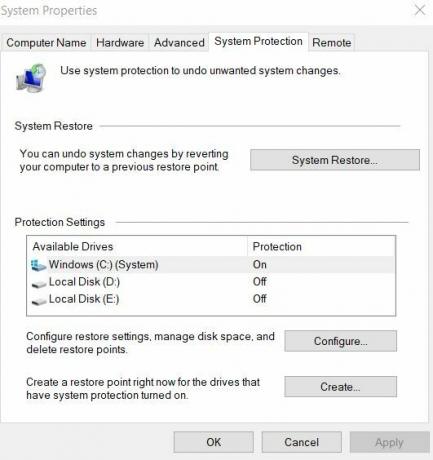
- Сада на Својства враћања система у прозору кликните на Враћање система таб и кликните Следећи у новоотвореном прозору.

- Онда провери Прикажи више тачака враћања и одаберите прошли датум (када је систем добро радио без тренутне грешке) на који желите да вратите.
- Сада кликните на Следећи.
- Даље, следите упутства на екрану како бисте довршили поступак.
- Када завршите, грешка у Либмискл.длл која недостаје / није пронађена до сада ће бити решена.
Датотеке које недостају Либмискл.длл могу спречити корисника да користи одређене програме и софтвер много времена. Датотека Либмискл.длл има низ процедура и функције управљачког програма, па је такође одговорна за несметано функционисање вашег рачунара.
Ако се и ви суочавате са Либмискл.длл који недостаје / није био често пронађен, истражите горњу листу исправки и користите их у складу с тим у свом систему. На крају ћете моћи да уклоните грешку или да датотеку брзо вратите. Ако имате питања или повратне информације, запишите коментар у поље за коментаре испод.
Огласи